Otázka
Problém: Ako opraviť „Vyskytla sa chyba čítania disku“?
Keď som sa pokúsil zapnúť počítač, zobrazilo sa „Vyskytla sa chyba čítania disku. Stlačením Ctrl+Alt+Del reštartujte.” správu. Bez ohľadu na to, koľkokrát som sa ho pokúsil reštartovať, chyba pretrvávala. Môžete mi ukázať, ako opraviť „Vyskytla sa chyba čítania disku“ v systéme Windows? Vopred ďakujem!
Vyriešená odpoveď
„Vyskytla sa chyba čítania disku“ je chyba, ktorá bráni počítaču spustiť operačný systém Windows. V dôsledku toho sú používatelia požiadaní, aby stlačili Ctrl + Alt + Del na reštartovanie. Odborníci však uvádzajú, že chyba pretrváva aj napriek pokusom o reštart počítača.
Zvyčajne môže existovať veľa dôvodov, prečo sa zobrazí chyba „Vyskytla sa chyba čítania disku“. Najbežnejšou z nich je však nesprávna konfigurácia Mater Boot Record (MBR)[1]. Majte na pamäti, že nesprávne nakonfigurovaný MBR môže viesť k chybám disku a dokonca k útokom škodlivého softvéru.
Okrem toho sa môže zobraziť správa „Vyskytla sa chyba čítania disku“ v dôsledku nesprávnej tabuľky oblastí[2] konfigurácia. Našťastie existujú spôsoby, ako opraviť chybu „Vyskytla sa chyba čítania disku“ na úrovni softvéru. Pokyny nájdete na konci tohto článku.

Ak sa však zobrazí hlásenie „Vyskytla sa chyba čítania disku“, pretože sa vyskytli problémy s hardvérom a samotným fyzickým pevným diskom, možno budete musieť navštíviť IT špecialistu. Bežne hardvér[3] po problémoch nasleduje chyba „Vyskytla sa chyba čítania disku“ a zvláštny zvuk.
V opačnom prípade by ste sa mali pokúsiť vykonať kroky uvedené nižšie a sami opraviť chybu „Vyskytla sa chyba čítania disku“. Všimnite si, že existuje viacero metód a všetky môžu riešiť rôzne príčiny problému. Preto by ste sa mali pokúsiť dokončiť všetky, aby ste dosiahli čo najlepšie výsledky.
Pokyny na opravu chyby „Vyskytla sa chyba čítania disku“ v systéme Windows
Ak chcete opraviť poškodený systém, musíte si zakúpiť licencovanú verziu Reimage Reimage.
Ak sa chyba „Vyskytla sa chyba čítania disku“ neobjavila kvôli problémom súvisiacim s hardvérom, môžete nainštalovať ReimageAutomatická práčka Mac X9 ktoré vám pomôžu optimalizovať váš systém a zbaviť sa chýb systému Windows. Stačí si stiahnuť nástroj na optimalizáciu a pravidelne vykonávať úplnú kontrolu systému.
Metóda 1. Skontrolujte disk v rozšírených možnostiach
Ak chcete opraviť poškodený systém, musíte si zakúpiť licencovanú verziu Reimage Reimage.
- Otvorené Pokročilé nastavenia a vyberte Príkazový riadok;
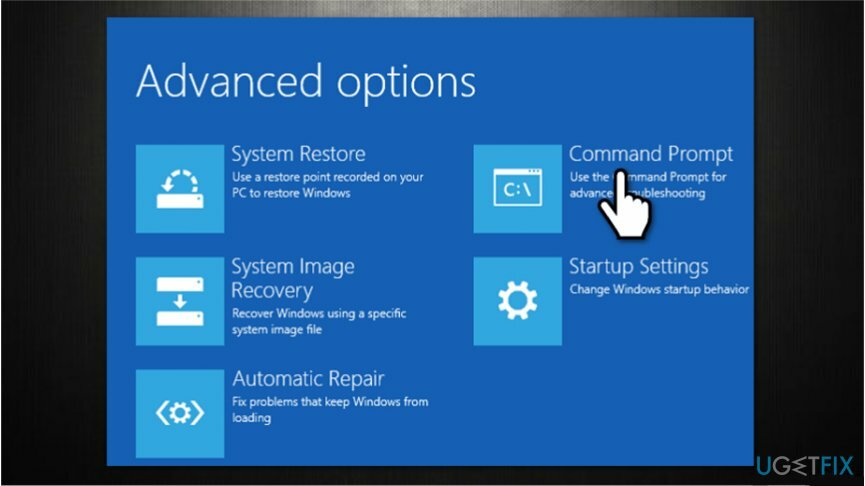
- Zadajte chkdsk C: /f /x /r príkaz a stlačte Zadajte;
- Počkajte na dokončenie skenovania.
Metóda 2. Opraviť hlavný zavádzací záznam (MBR)
Ak chcete opraviť poškodený systém, musíte si zakúpiť licencovanú verziu Reimage Reimage.
- Počkať f8 kľúč pri zapnutí počítača;
- Vyberte Riešenie problémov a Príkazový riadok;
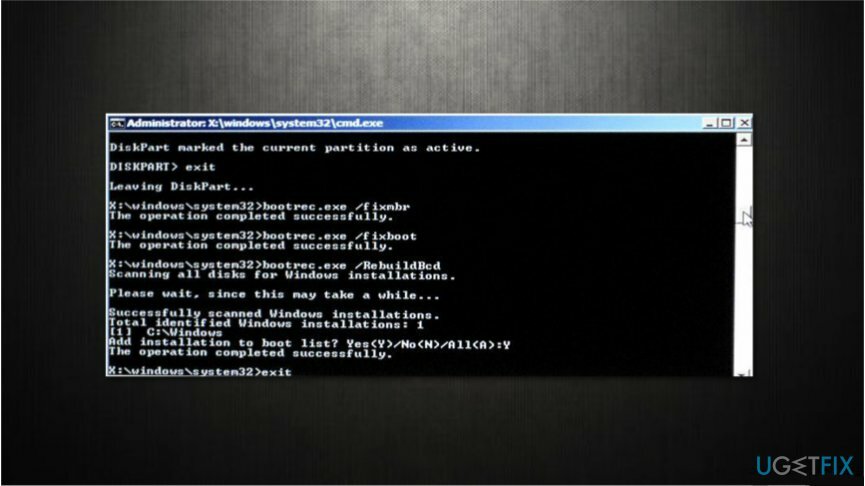
- Zadajte nasledujúce príkazy a po každom stlačte Enter:
bootrec /RebuildBcd
bootrec /fixMbr
bootrec /fixboot - Reštartujte počítač;
Metóda 3. Skontrolujte problémy s hardvérom
Ak chcete opraviť poškodený systém, musíte si zakúpiť licencovanú verziu Reimage Reimage.
Najprv sa pokúste vybrať pevný disk a vložte ho do iného zariadenia. Skontrolujte, či máte prístup k informáciám a súborom. Okrem toho by ste to mali skontrolovať spustením úplnej kontroly pomocou profesionálneho antivírusového softvéru.
Po druhé, ak pevný disk funguje na druhom zariadení, mali by ste skúsiť vymeniť káble a dokonca aj pripájacie porty. Môže to pomôcť opraviť chybu „Vyskytla sa chyba čítania disku“.
Nakoniec skúste vymeniť pamäť RAM (Random Access Memory). V prípade, že používate dva z nich, skúste ich vymeniť a očistiť od prachu. Ak žiadna z metód nepomohla, mali by ste okamžite navštíviť IT technika.
Opravte svoje chyby automaticky
Tím ugetfix.com sa snaží zo všetkých síl pomôcť používateľom nájsť najlepšie riešenia na odstránenie ich chýb. Ak nechcete bojovať s manuálnymi technikami opravy, použite automatický softvér. Všetky odporúčané produkty boli testované a schválené našimi odborníkmi. Nástroje, ktoré môžete použiť na opravu chyby, sú uvedené nižšie:
Ponuka
sprav to hneď!
Stiahnite si opravušťastie
Záruka
sprav to hneď!
Stiahnite si opravušťastie
Záruka
Ak sa vám nepodarilo opraviť chybu pomocou aplikácie Reimage, požiadajte o pomoc náš tím podpory. Prosím, dajte nám vedieť všetky podrobnosti, o ktorých si myslíte, že by sme mali vedieť o vašom probléme.
Tento patentovaný proces opravy využíva databázu 25 miliónov komponentov, ktoré dokážu nahradiť akýkoľvek poškodený alebo chýbajúci súbor v počítači používateľa.
Ak chcete opraviť poškodený systém, musíte si zakúpiť licencovanú verziu Reimage nástroj na odstránenie škodlivého softvéru.

Získajte prístup k videoobsahu s geografickým obmedzením pomocou siete VPN
Súkromný prístup na internet je sieť VPN, ktorá môže zabrániť vášmu poskytovateľovi internetových služieb, vláda, a tretím stranám od sledovania vášho online a umožňujú vám zostať v úplnej anonymite. Softvér poskytuje dedikované servery na torrentovanie a streamovanie, čím zaisťuje optimálny výkon a nespomaľuje vás. Môžete tiež obísť geografické obmedzenia a prezerať si služby ako Netflix, BBC, Disney+ a ďalšie populárne streamovacie služby bez obmedzení, bez ohľadu na to, kde sa nachádzate.
Neplaťte autorov ransomvéru – použite alternatívne možnosti obnovy dát
Malvérové útoky, najmä ransomvér, sú zďaleka najväčším nebezpečenstvom pre vaše obrázky, videá, pracovné alebo školské súbory. Keďže kyberzločinci používajú na uzamknutie údajov robustný šifrovací algoritmus, nemožno ho ďalej používať, kým nebude zaplatené výkupné v bitcoinech. Namiesto platenia hackerom by ste sa mali najskôr pokúsiť použiť alternatívu zotavenie metódy, ktoré by vám mohli pomôcť získať aspoň časť stratených údajov. V opačnom prípade by ste mohli prísť aj o svoje peniaze spolu so súbormi. Jeden z najlepších nástrojov, ktorý by mohol obnoviť aspoň niektoré zo zašifrovaných súborov – Data Recovery Pro.